
防止在 Windows 10 上自動安裝新的 Outlook 應用程式
微軟最近開始推出新的 Outlook 應用程序,作為 KB5051974 更新的一部分,也稱為 2025 年 2 月更新。如果您想避免在 Windows 10 裝置上自動安裝此新的電子郵件用戶端,您有幾個選擇。雖然該過程涉及修改 Windows 註冊表,但即使對於技術知識較少的用戶來說也是可實現的。如果您的電腦上已經有新的 Outlook 應用程序,我們將指導您如何卸載它。
許多用戶對新版 Outlook 應用程式表示不滿,因為它的功能有限、有錯誤,而且介面重新設計。儘管存在這些擔憂,但值得注意的是,這款應用程式可能變得必不可少,尤其是考慮到 Windows 10 和 11 上的郵件和日曆應用程式已停止使用,因為現在技術上不再支援它們。經典版 Outlook 雖然仍可使用,但也將於 2029 年退休。
阻止自動安裝新 Outlook 應用程式的步驟
為了防止 Windows 10 自動安裝新的 Outlook 應用程序,請按照以下詳細說明操作:
-
啟動“開始”功能表。
-
在搜尋欄中輸入regedit,然後從結果中選擇登錄編輯程式。
-
導覽至以下註冊表路徑:
HKEY_LOCAL_MACHINE\SOFTWARE\Microsoft\WindowsUpdate\Orchestrator\UScheduler_Oobe -
找到UScheduler_Oobe資料夾,右鍵單擊它,轉到新子選單,然後選擇字串值。

-
將新字串命名為BlockedOobeUpdaters並按下Enter。
-
右鍵單擊新建立的鍵並選擇修改選項。
-
將值設為[“MS_Outlook” ]。

-
按一下“確定”儲存變更。
-
重新啟動電腦以使變更生效。
完成這些步驟後,您的系統將不再自動安裝新的 Outlook 應用程式。
卸載新的 Outlook 應用程式
如果您已經安裝了新的 Outlook 應用程序,您可以透過以下方法將其刪除:
-
打開設定。
-
選擇應用程式。
-
轉到應用程式和功能。
-
從清單中找到並選擇“Outlook(新)” 。
-
按一下卸載按鈕。
-
再次按一下「卸載」進行確認。

如果沒有出現卸載選項,您可以嘗試使用 PowerShell 將其刪除:
-
打開開始。
-
搜尋PowerShell,然後以滑鼠右鍵按一下結果並選擇以管理員身分執行。
-
輸入以下命令並按Enter:
Get-AppxPackage Microsoft. OutlookForWindows | Remove-AppxPackage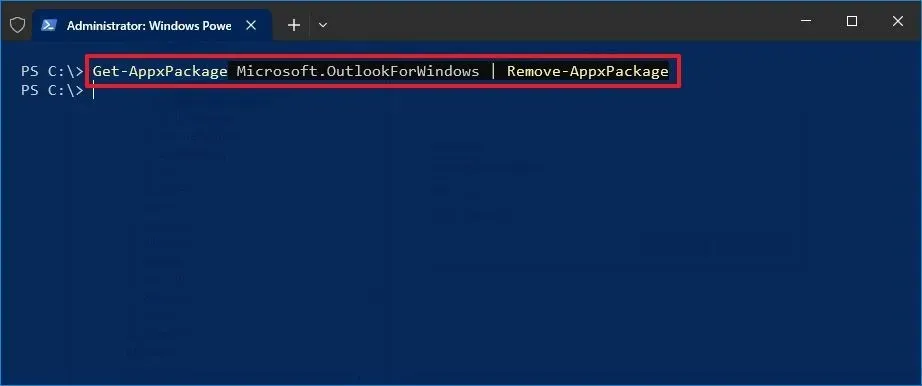
請按照這些說明將從您的系統中完全刪除新的 Outlook 應用程式。如果您稍後決定要還原它,則可以透過 Microsoft Store 重新安裝新的 Outlook 應用程式。
請記住,卸載此新版本可讓您恢復到 Outlook 的經典版本,但不受支援的郵件和日曆應用程式將不再可用。
更多見解
1.卸載 Outlook 應用程式後我可以恢復到新的應用程式嗎?
是的,如果您改變主意,您可以隨時從 Microsoft Store 輕鬆重新安裝新的 Outlook 應用程式。
2.更改註冊表會影響我的電腦上的其他應用程式嗎?
更改註冊表可能會影響系統行為;因此,準確遵循步驟並事先備份系統至關重要。
3.新版 Outlook 應用程式有替代品嗎?
雖然經典 Outlook 應用程式是一個選項,但請記住郵件和日曆應用程式不再支援。您也可以探索市場上其他與 Windows 10 相容的電子郵件用戶端。




發佈留言 ▼